win11 bad pool caller 绿屏 Windows 11绿屏死机错误解决方法
近期许多Windows 11用户报告了一个令人困扰的问题——bad pool caller绿屏错误,这种错误导致系统意外崩溃,给用户带来了极大的困扰。幸运的是我们不必过于担心,因为有一些解决方法可以帮助我们摆脱这个麻烦。在本文中我们将介绍一些有效的解决方法,帮助您解决Windows 11绿屏死机错误,确保您的计算机正常运行。无论您是一名普通用户还是一名技术爱好者,本文都将为您提供有用的指导。让我们一起来了解一下吧!
普通用户很可能永远不会遇到此问题,但如果您这样做,则排除故障与 BSoD 错误没有太大区别。
Windows 11 绿屏错误而不是 BSoD?浏览以下部分以找到此问题的答案,并了解如何修复错误。
蓝屏和绿屏错误有什么区别?这里的主要区别是在 Windows Insider 版本中遇到绿屏错误。因此,如果您选择了该选项,则会出现绿屏错误而不是蓝屏。
但是,错误屏幕上列出的信息或多或少是相同的,只是它说您使用的是 Windows Insider Build。除此之外,它将在 BSoD 屏幕上列出每条信息,但背景为绿色。
此外,根本原因类似于蓝屏错误。但由于您运行的是不稳定的 Insider Build,操作系统的错误也可能导致绿屏错误。
Windows 11 绿屏错误的最有效修复方法。
如何修复Windows 11绿屏错误?1.使用专用的第三方工具
Windows 11 中消除绿屏和蓝屏错误的最简单方法是使用可靠的第三方应用程序,该应用程序会自动识别和消除 PC 问题。Restoro就是这样 做的。
除了修复错误外,该工具还运行定期扫描以识别恶意软件 并确保您的系统保持良好状态。
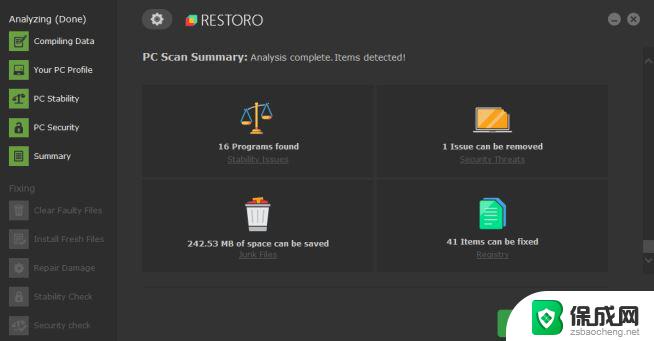
Restoro 由一个在线数据库提供支持,其中包含适用于Windows 10 PC 的最新功能系统文件,让您可以轻松替换任何可能导致 BSoD 错误的元素。
该软件 还可以通过在开始修复之前创建还原点来帮助您,使您能够在出现问题时轻松恢复系统的先前版本。
这是使用 Restoro 修复注册表错误的方法:1.下载并安装 Restoro 。
2. 启动应用程序。
3. 等待软件 识别稳定性问题和可能损坏的文件。
4. 按开始修复 。
5. 重新启动 PC 以使所有更改生效。
修复过程完成后,您的 PC 应该可以正常工作,您不必再担心 BSoD 错误或响应时间缓慢。
⇒获取恢复
免责声明: 此程序需要从免费版本升级才能执行某些特定操作。
完成后,您的系统应该像以前一样工作。但是,如果您想继续手动解决问题,请尝试下面列出的方法。
2.断开故障设备
Windows 11 绿屏错误背后的主要原因之一是连接到系统的硬件不兼容或出现故障。要修复它,您所要做的就是识别并断开该特定设备。
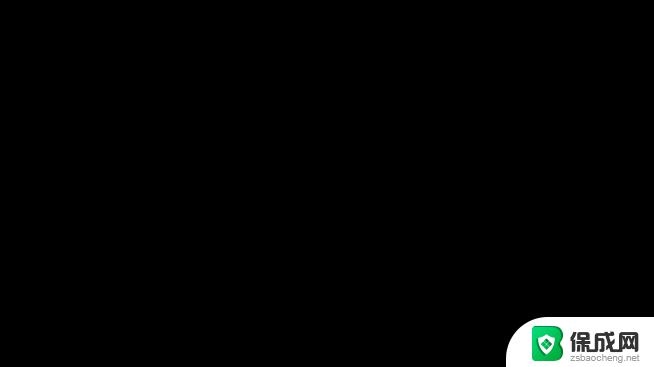
断开有问题的设备为此,首先,关闭系统并断开所有外围设备,只留下鼠标和键盘。现在开始添加你删除的那些,每次之后打开电脑,检查是否遇到绿屏错误。
专家提示: 某些 PC 问题很难解决,尤其是在存储库损坏或 Windows 文件丢失时。如果您在修复错误时遇到问题,则您的系统可能已部分损坏。我们建议安装 Restoro,这是一种可以扫描您的机器并确定故障所在的工具。
单击此处下载并开始修复。
重复该过程,直到您识别出故障或不兼容的设备,然后对其进行维修或更换。
您也可以与设备制造商联系以获得解决方案。
3.更新 Windows 11
1. 按Windows +I 启动设置应用程序,然后从左侧导航窗格中列出的选项卡中选择Windows 更新。
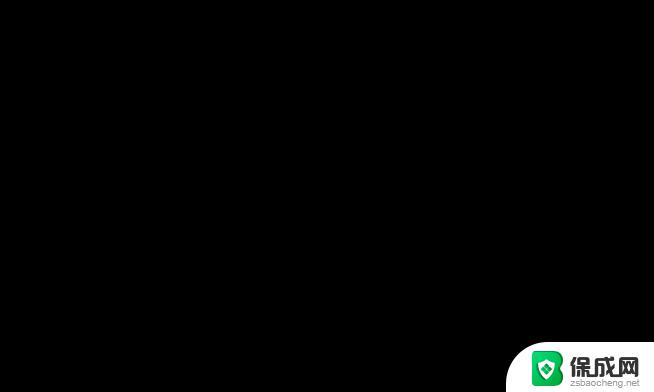
2. 现在,单击右侧的检查更新 按钮并验证是否有任何较新版本的操作系统可用。
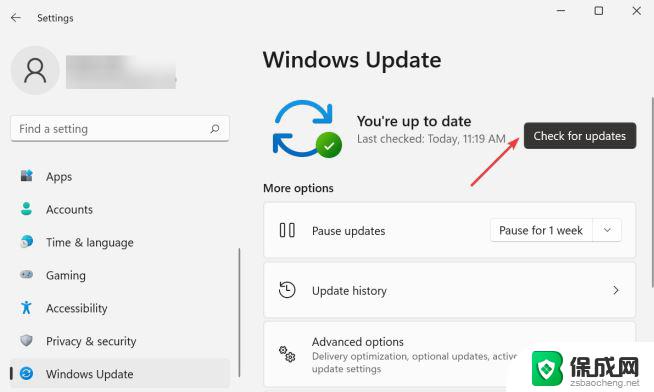
3. 如果扫描后列出任何内容,请单击“下载并安装” 按钮。
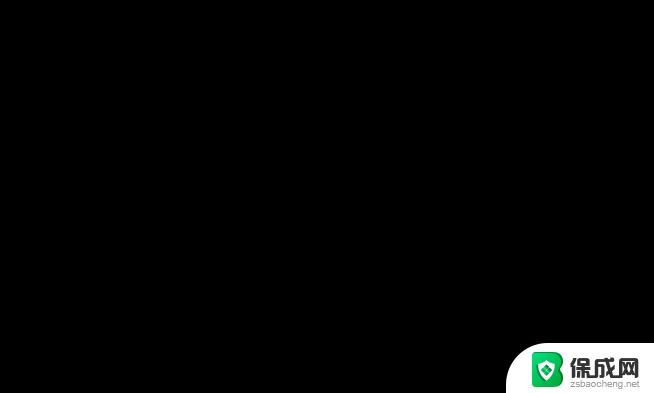
4.更新驱动
1. 按Windows +S 启动搜索菜单,在顶部的文本字段中输入设备管理器,然后单击出现的相关搜索结果。
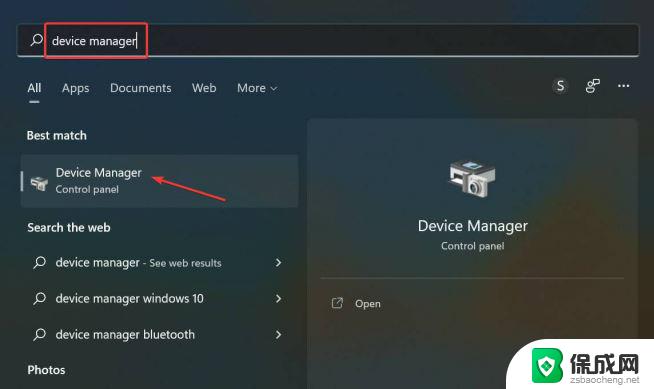
2. 双击显示适配器 条目以展开并查看图形适配器。
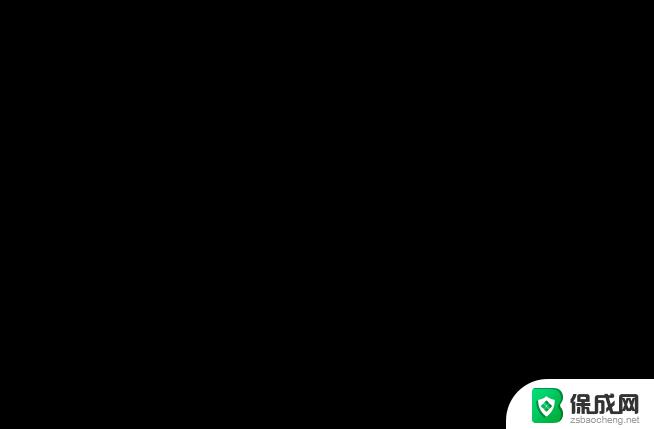
3. 现在,右键单击显卡,然后从上下文菜单中选择更新驱动程序。
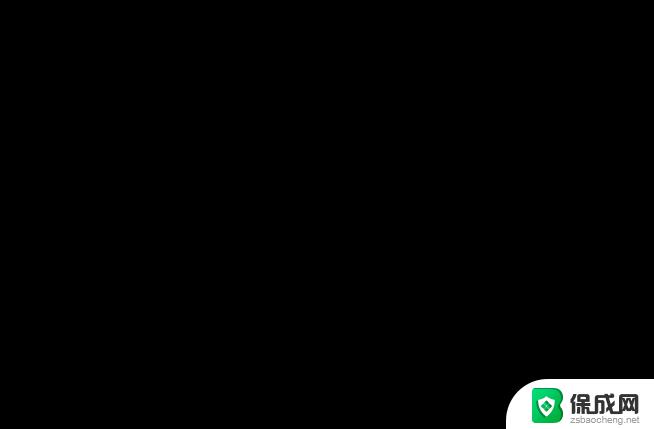
4. 从更新驱动程序窗口中显示的选项中选择自动搜索驱动程序。
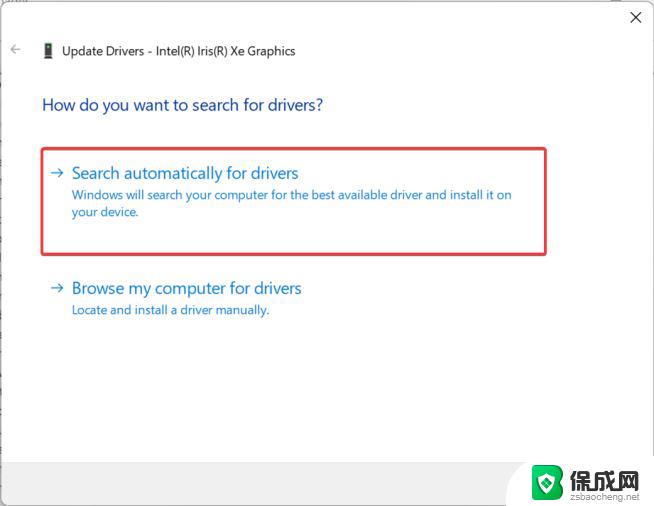
5. 等待 Windows 找到最佳可用驱动程序并安装它。
Windows 11 绿屏错误。驱动程序通过在操作系统和设备之间中继命令,在硬件的有效运行中发挥着关键作用。
此处列出的设备管理器方法是更新已安装驱动程序的最简单方法。但它只会查找系统上存在的版本。如果您还没有下载最新版本,请尝试其他方法更新驱动程序。
同样,更新设备管理器中列出的所有驱动程序。如果不是全部,至少确保更新关键设备的设备,例如显卡、硬盘、键盘、鼠标等。
整个过程肯定需要时间,但有一个更简单的替代方案,即第三方应用程序。您可以使用DriverFix,这是一个自动检查更新的专用工具,并为您的系统上的驱动程序安装这些。
5.删除有冲突的应用程序
1. 按Windows +I 启动设置,然后从左侧导航窗格中选择应用程序选项卡。

2. 接下来,单击右侧的应用程序和功能。

3. 找到有冲突的应用程序,单击它旁边的省略号,然后从菜单中选择卸载。

4. 现在,在弹出的提示中单击卸载。

5. 完成后,重新启动计算机以使更改完全生效。
Windows 11 绿屏错误,最好将其删除。众所周知,许多第三方防病毒软件 会导致该错误,因此请务必将它们也卸载。
6.运行SFC和DISM扫描
1. 按Windows +S 启动搜索菜单,在文本字段中输入
Windows 终端 ,右键单击相关搜索结果,然后从上下文菜单中选择以管理员身份运行。
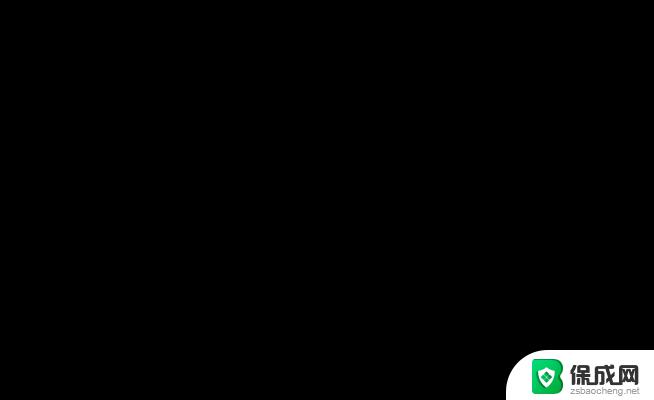
2. 在弹出的UAC(用户帐户控制)提示中单击是。
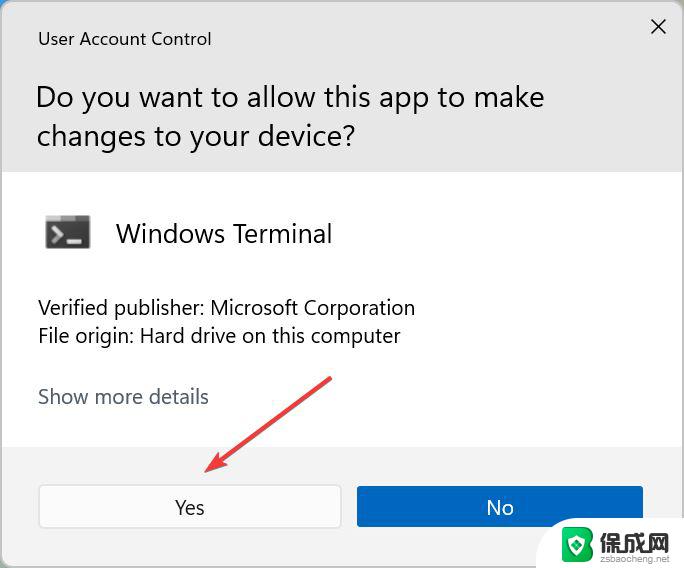
3. 单击顶部的向下箭头,然后从菜单中选择命令提示符。
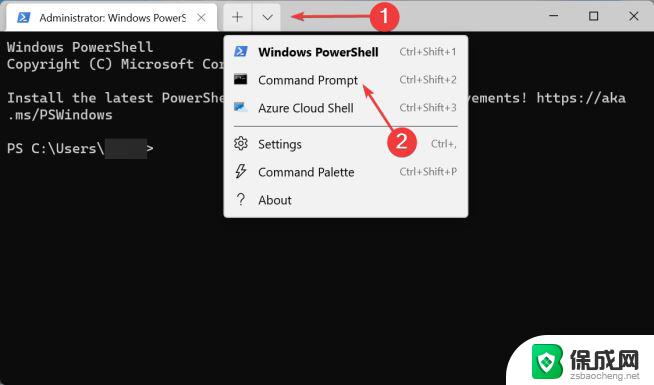
4. 现在,每次输入以下命令并Enter 在每个命令后点击以运行DISM(部署映像服务和管理)
工具:Dism /Online /Cleanup-Image /ScanHealthDism /Online /Cleanup-Image /CheckHealthDism /Online /Cleanup-Image /RestoreHealth
5.运行DISM 工具后,执行以下命令以执行SFC(系统文件检查器)扫描:sfc /scannow
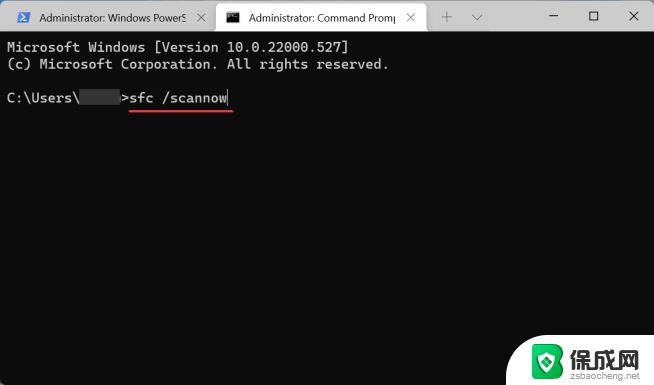
7. 卸载Windows更新
1. 按Windows +I 启动Settings,然后从左侧选择Windows Update 。
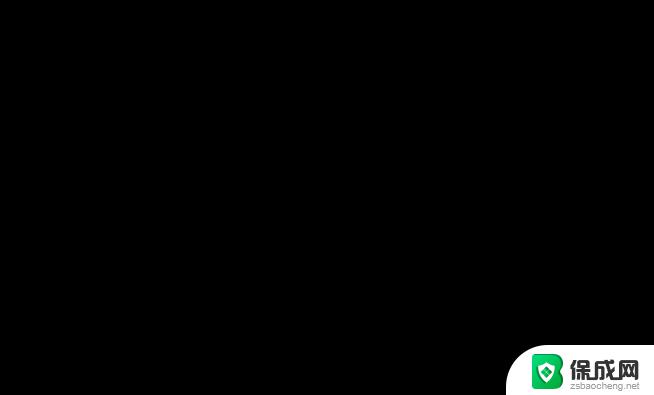
2. 接下来,单击右侧的更新历史记录。
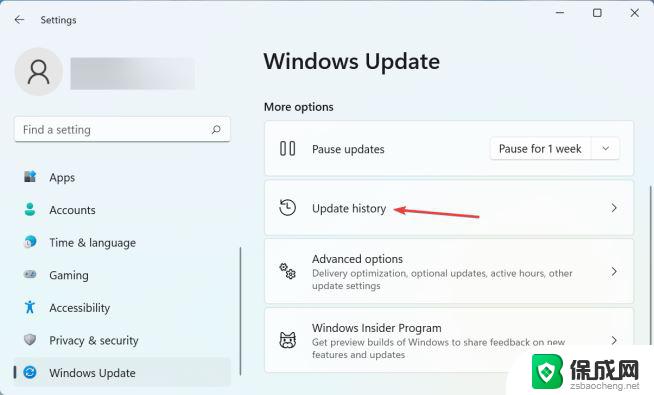
3. 单击相关设置下的卸载更新 。
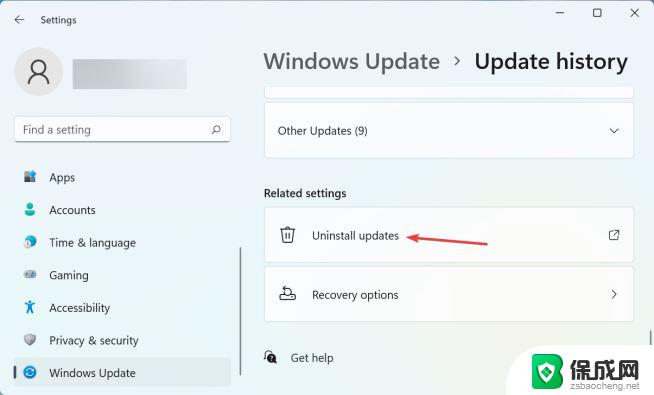
4. 现在,选择有问题的更新并单击Uninstall 。
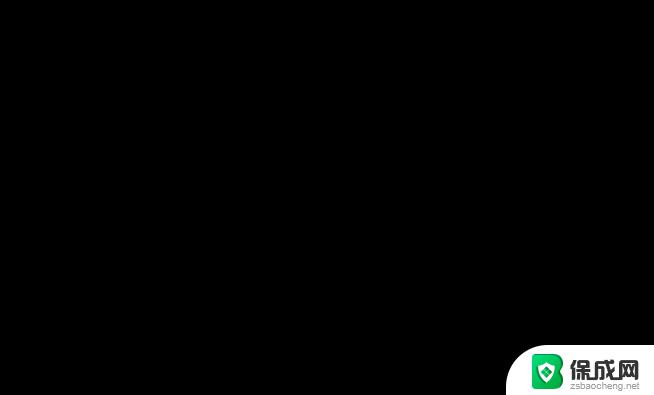
5. 在出现的确认提示中单击是。
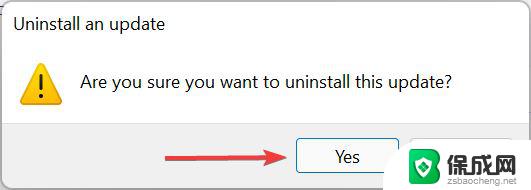
Windows 11 绿屏错误,建议您卸载该特定更新,并等待更新版本发布。
8.安装普通版
Windows 11 Windows 11 。Insider Build 中的功能尚未完善,您可能会不时遇到问题。这就是它背后的想法,让用户指出缺陷和错误。
当你到达这部分时,错误应该早就消失了,你可以像以前一样开始使用你的系统。
此外,Windows 10 中绿屏死机的解决方案几乎保持不变,因此您现在应该也能够修复上一次迭代中的错误。
以上就是关于win11 bad pool caller 绿屏问题的全部内容,如果你遇到了相同情况,可以按照以上方法来解决。
win11 bad pool caller 绿屏 Windows 11绿屏死机错误解决方法相关教程
-
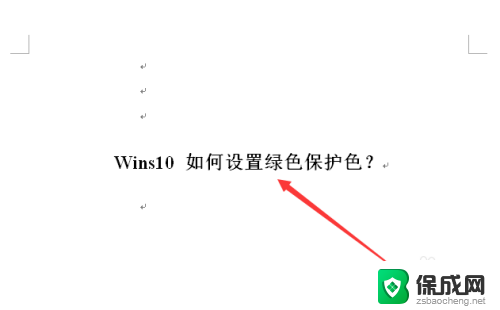 如何将电脑背景设置成绿色win10 win10 绿色保护色设置方法
如何将电脑背景设置成绿色win10 win10 绿色保护色设置方法2024-06-10
-
 win10共享打印机错误4005 连接共享打印机0x80004005错误解决方法
win10共享打印机错误4005 连接共享打印机0x80004005错误解决方法2024-06-26
-
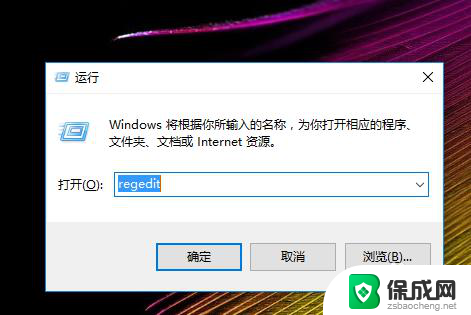 win10关闭绿色护眼 win10 设置护眼模式关闭方法
win10关闭绿色护眼 win10 设置护眼模式关闭方法2024-07-20
-
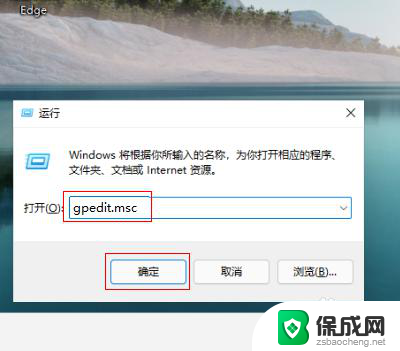 win11家庭版连接共享打印机错误709 Win11共享打印机提示709错误解决方法
win11家庭版连接共享打印机错误709 Win11共享打印机提示709错误解决方法2024-05-15
-
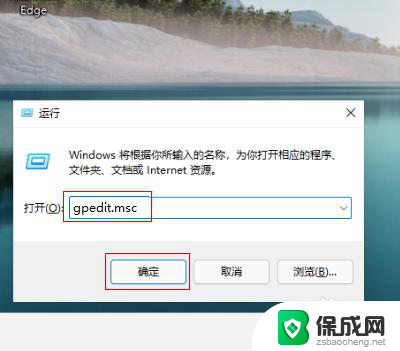 win10 共享的打印709 Win11共享打印机709错误解决方法
win10 共享的打印709 Win11共享打印机709错误解决方法2024-10-12
- win11共享打印状态显示错误,怎么办 Win11打印机状态错误解决方法
- steam102解决办法win11 steam错误代码102无法解决
- win110xc004c003 Win11错误代码0xc004c003无法激活解决方法
- win10日志错误 win10日志错误解决步骤
- 英伟达还能牛多久?2021年英伟达最新动态及未来发展趋势分析
- 如何有效升级显卡以提升游戏性能和图形质量:详细教程和实用技巧
- 英伟达中国打造国产GPU,摩尔线程冲刺IPO,估值超255亿
- 详细教程:Win10系统激活的多种方法与步骤,最新有效激活方法大揭秘
- 微软下跌1.41%,报416.59美元/股,市值跌破2.5万亿美元
- 详细步骤教你如何在Win7系统中进行系统还原,轻松恢复系统设置
新闻资讯推荐
- 1 微软下跌1.41%,报416.59美元/股,市值跌破2.5万亿美元
- 2 详细步骤教你如何在Win7系统中进行系统还原,轻松恢复系统设置
- 3 聊聊游戏本该怎么选择CPU(处理器):如何挑选最适合游戏的处理器?
- 4 AMD致命一击 将在移动平台上3D缓存,提升游戏体验
- 5 初探微软Win10/Win11新版Terminal,AI提升终端命令体验,全面解析最新终端技术革新
- 6 2024年11月CPU横评及选择推荐指南:最新CPU性能排名及购买建议
- 7 英伟达现在为什么甩AMD几条街了?来看看原因-详细分析两家公司的竞争优势
- 8 英伟达盘中超越苹果,再次成为全球市值最高公司,市值超过2.3万亿美元
- 9 微软宣布Win10系统将退休,如何应对升级问题?
- 10 微软上涨1.25%,报411.435美元/股,市值再创新高
win10系统推荐
系统教程推荐
- 1 怎么看自己电脑显卡配置 怎么判断笔记本电脑的显卡性能
- 2 win11.net.framework3.5安装失败 win11netframework3.5无法安装怎么办
- 3 window10玩lolfps60 笔记本玩LOL帧数低怎么办
- 4 电脑盘合并 电脑分盘合并步骤
- 5 win11打开应用的确认怎么关闭 Win11取消软件打开时的确认提示
- 6 win10调鼠标灵敏度 win10鼠标灵敏度设置方法
- 7 华为手机自动整理桌面图标 华为手机快速整理桌面应用的方法
- 8 电脑音箱声音办 电脑插上音箱却没有声音怎么处理
- 9 惠普笔记本电脑如何重装系统win10 惠普笔记本如何重装win10系统教程
- 10 win11怎样调出分屏 笔记本如何实现分屏显示
